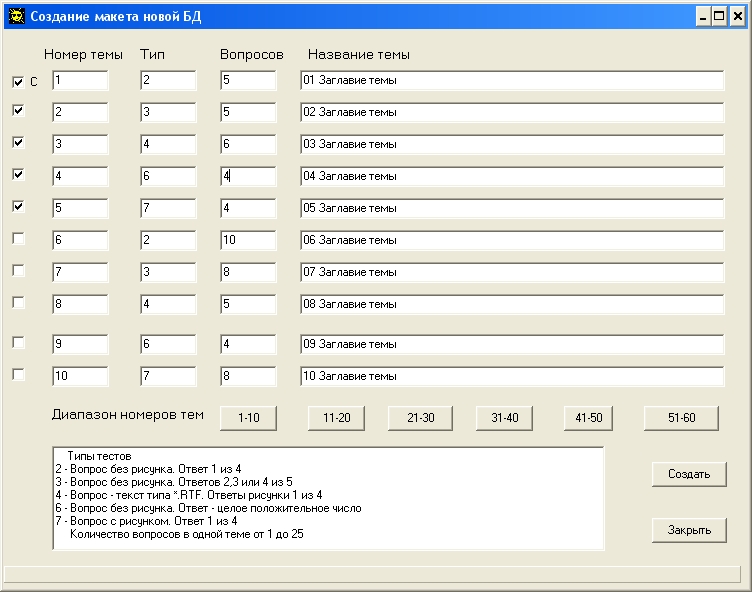Воспользуемся командой «Файл \ Создать новую БД». Создаваемая с нуля БД будет состоять из пяти тем (разделов). Каждый раздел будет содержать по пять вопросов. Типы тестов в каждом разделе разные. Номера тем от 1 до 5. Внизу окна имеется подсказка по типу тестов. После ввода в поля окна указанных выше параметров следует нажать кнопку «Создат
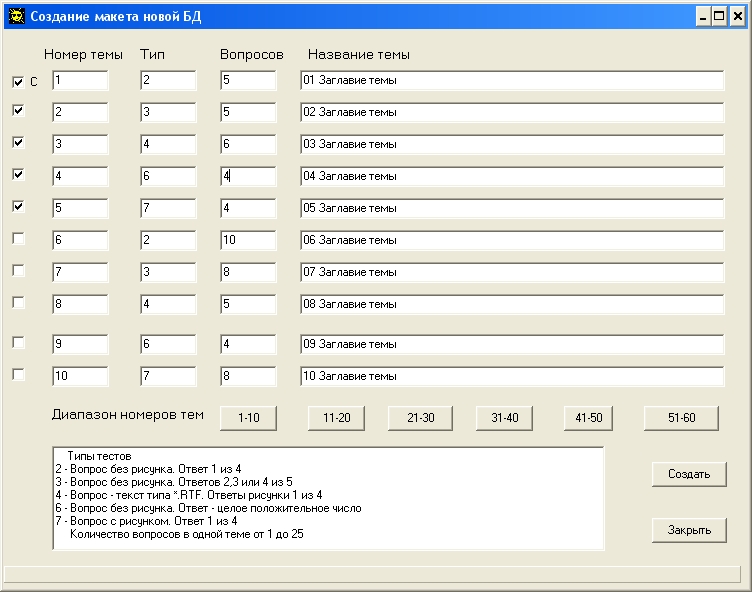
В зависимости от того, какая кнопка была ранее нажата «1-10», «11-20», …, «51-60» создается файл «BaseTemNew1.txt», «BaseTemNew11.txt» …, «BaseTemNew51.txt». В дальнейшем все эти файлы следует объединить, например с помощью программы Блокнот, и сохранить под именем «BaseTem.txt».
Открываем папку «Test2015 v2.7» и находим файл «BaseTemNew1.txt».
Первая строка файла содержит сведения о количестве тем (разделов).
Тип теста TYPE=2.
Структура создаваемых записей:
- «TYPE=2 – указывает тип теста».
- «Номер и заголовок темы» (В примере «01 Заглавие темы»).
- «5» - количество вопросов по данной теме.
- Текст вопроса (В примере «Вопрос 1»). Вопрос занимает одну строку (до 255 символов).
- варианты ответов и баллы. Ответ занимает 2 строки, не зависимо от его длины. Баллы записываются отдельной строкой в формате ‘#.##’ как десятичное число от 0.00 до 5.00. Неправильные (неточные) ответы могут оцениваться другими баллами, например 2.30.
Тип теста TYPE=3.
Структура теста похожа на «TYPE=2». Отличие состоит в том, что количество ответов пять, и несколько из них (от 2 до 4) оцениваются как правильные. Каждый ответ оценивается как 0.00 или 5.00. Промежуточные оценки не восвринимаются.
Тип теста TYPE=4.
Вопрос занимает одну строку (до 255 символов).
Дополнительно к вопросу прилагается текст в файле «1.rtf». Данный файл должен располагаться по адресу Image\3n\1\1.rtf. В данном адресе, если рассматривать его слева направо, имеем
- «Image» – имя папки,
- «3n» – имя вложенной папки, где 3 означает номер темы (раздела),
- 1 – имя вложенной папки. Цифра «1» означает номер вопроса по данной теме.
- В папке «1» должны быть записаны 5 файлов: «1.rtf», «1.bmp», «2.bmp», «3.bmp», «4.bmp».
Пример рассмотрен для первого вопроса теста.
В папке для второго вопроса изменятся номер вопроса на 2 и имя файла «1. rtf» поменяется на «1. rtf».
Ответы представляют собой рисунки формата «*. bmp» размером «185х81х24b». 24b – 24 битовое изображение. «185х81» - размер рисунка.
Тип теста TYPE=6.
Открытый тест. Формат вопроса, как и в «TYPE=2». Ответ – целое положительное число. В первой строке правильный ответ. Вторая строка пустая. В строке оценка записывается 5.00
Тип теста TYPE=7.
Формат вопроса, как и в «TYPE=2». Дополнительно к вопросу должен прилагаться рисунок (картинка). Все рисунки с вопросами помещаются в одну папку по адресу «Image\5n», где 5 – номер темы (раздела». Имена рисунков «1.bmp, 2.bmp, …»
Просмотр содержимого документа
«Команда «Создать новую базу данных»»
Команда «Создать новую базу данных»
Воспользуемся командой «Файл \ Создать новую БД». Создаваемая с нуля БД будет состоять из пяти тем (разделов). Каждый раздел будет содержать по пять вопросов. Типы тестов в каждом разделе разные. Номера тем от 1 до 5. Внизу окна имеется подсказка по типу тестов. После ввода в поля окна указанных выше параметров следует нажать кнопку «Создать».

Рис. 3 Окно команды меню «Создать новую БД»
В зависимости от того, какая кнопка была ранее нажата «1-10», «11-20», …, «51-60» создается файл «BaseTemNew1.txt», «BaseTemNew11.txt» …, «BaseTemNew51.txt». В дальнейшем все эти файлы следует объединить, например с помощью программы Блокнот, и сохранить под именем «BaseTem.txt».
Открываем папку «Test2015 v2.7» и находим файл «BaseTemNew1.txt».
Первая строка файла содержит сведения о количестве тем (разделов).
Тип теста TYPE=2.
Структура создаваемых записей:
«TYPE=2 – указывает тип теста».
«Номер и заголовок темы» (В примере «01 Заглавие темы»).
«5» - количество вопросов по данной теме.
Текст вопроса (В примере «Вопрос 1»). Вопрос занимает одну строку (до 255 символов).
варианты ответов и баллы. Ответ занимает 2 строки, не зависимо от его длины. Баллы записываются отдельной строкой в формате ‘#.##’ как десятичное число от 0.00 до 5.00. Неправильные (неточные) ответы могут оцениваться другими баллами, например 2.30.
Тип теста TYPE=3.
Структура теста похожа на «TYPE=2». Отличие состоит в том, что количество ответов пять, и несколько из них (от 2 до 4) оцениваются как правильные. Каждый ответ оценивается как 0.00 или 5.00. Промежуточные оценки не восвринимаются.
Тип теста TYPE=4.
Вопрос занимает одну строку (до 255 символов).
Дополнительно к вопросу прилагается текст в файле «1.rtf». Данный файл должен располагаться по адресу Image\3n\1\1.rtf. В данном адресе, если рассматривать его слева направо, имеем
«Image» – имя папки,
«3n» – имя вложенной папки, где 3 означает номер темы (раздела),
1 – имя вложенной папки. Цифра «1» означает номер вопроса по данной теме.
В папке «1» должны быть записаны 5 файлов: «1.rtf», «1.bmp», «2.bmp», «3.bmp», «4.bmp».
Пример рассмотрен для первого вопроса теста.
В папке для второго вопроса изменятся номер вопроса на 2 и имя файла «1. rtf» поменяется на «1. rtf».
Ответы представляют собой рисунки формата «*. bmp» размером «185х81х24b». 24b – 24 битовое изображение. «185х81» - размер рисунка.
Тип теста TYPE=6.
Открытый тест. Формат вопроса, как и в «TYPE=2». Ответ – целое положительное число. В первой строке правильный ответ. Вторая строка пустая. В строке оценка записывается 5.00
Тип теста TYPE=7.
Формат вопроса, как и в «TYPE=2». Дополнительно к вопросу должен прилагаться рисунок (картинка). Все рисунки с вопросами помещаются в одну папку по адресу «Image\5n», где 5 – номер темы (раздела». Имена рисунков «1.bmp, 2.bmp, …»